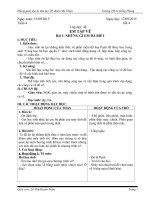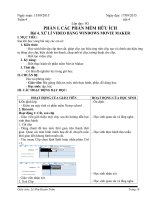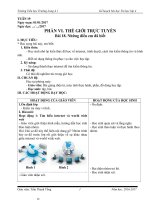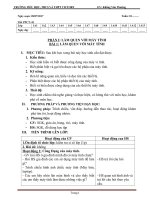giao ao luyện tập tin học lớp 4
Bạn đang xem bản rút gọn của tài liệu. Xem và tải ngay bản đầy đủ của tài liệu tại đây (5.41 MB, 85 trang )
Giáo án Tin học - Lớp 4
PHẦN 1. CÔNG CỤ VẼ PAINT
BÀI 1: NHỮNG ĐIỀU EM ĐÃ HỌC (2 TIẾT)
I. Mục tiêu:
Học xong bài học này, các em cũng cố kiến thức và kĩ năng thục hành phần
mềm Paint; biết sử dụng các công cụ vẽ đã học để vẽ các vật dụng thông thường
trong gia đình
II. Tài liệu và phương tiện:
- Giáo viên: Giáo án, SGK, phòng máy, bài giảng điện tử.
- Học sinh: SGK, dụng cụ học tập.
III. Các hoạt động dạy học:
HOẠT ĐỘNG CỦA GV
Tiết 1
1. Ổn định lớp, điểm danh.
2. Bài mới:
Giới thiệu bài: Những điều em đã học
Hoạt động 1. Những điều em đã học
- Giới thiệu sơ lược về phần mềm Paint
cho các em hs biết.
HOẠT ĐỘNG CỦA HS
- Ổn định lớp.
- Vài hs lặp lại tựa bài.
- HS chú ý theo dõi.
- Hoạt động nhóm đôi theo tài liệu
sgk
- Nhận xét, chốt ý.
Hoạt động 2. Khám phá
- Quan sát và thảo luận nhóm.
- Giới thiệu các bức tranh treo tường, đây
là bức tranh treo tường hàng ngày em có
thể nhìn thấy.
- Để vẽ được bức tranh treo tường thì em - Đại diện nhóm trình bày.
vẽ mẫu nào trước, mẫu nào sau?
- HS khác nhận xét
- GV nhận xét
- Sau khi quan sát tranh vẽ và thảo
luận nhóm học sinh điền kết quả vào
tài liệu.
Hoạt động 3. Vẽ theo mẫu
- Trong bức tranh vẽ bức tranh treo tường
thì theo em: em sẽ vẽ mẫu nào trước, mẫu
mào sau?
- HS điền kết quả vào các ô.
- HS khác nhận xét.
Giáo viên :
Giáo án Tin học - Lớp 4
- GV nhận xét
Tiết 2
- Thực hành:
- HS thực hành theo các bước sau:
Yêu cầu học sinh quan sát và vẽ theo mẫu + Hoàn tất các hình vẽ tủ, bàn, đồng
trên.
hồ, tranh treo tường.
+ Di chuyển tất cả mẫu vẽ lên góc
trên của tranh.
- Lưu ý:
+ Vẽ góc tường và chân tường.
+ Mở tệp hình Mickey1.bmp
+ Di chuyển các mẫu vào vị trí phù
+ Chọn hình và sao chép hình.
hợp.
+ Vẽ khung, tô màu.
+ Tô màu hoàn chỉnh
- Quan sát và hướng dẫn cho hs thực
hành.
Hoạt động 4. Sáng tạo
- GV quan sát HS thực hành và HD thực - HS tự trang trí căn phòng của mình
hành cho HS chưa đạt, khích lệ HS thực với màu sắc và bố cục khác nhau.
hành tốt.
- Giới thiệu sản phẩm với các bạn.
- Giới thiệu các sản phẩm của các nhóm - HS quan sát và lắng nghe
làm tốt.
Hoạt động 4. Nhận xét
- Lắng nghe và tiếp thu.
3. Củng cố - dặn dò:
Nhận xét tiết học.
- HS quan sát và lắng nghe
IV. Rút kinh nghiệm:
BÀI 2: VẼ THEO MẪU: KHU VƯỜN NHÀ EM (2 TIẾT)
I. Mục tiêu:
- Biết sử dụng các công cụ vẽ đã học để vẽ khu vườn nhà em.
Giáo viên :
Giáo án Tin học - Lớp 4
- Làm quen với tranh vẽ có bố cục.
II. Tài liệu và phương tiện:
- Giáo viên: Giáo án, SGK, phòng máy, bài giảng điện tử.
- Học sinh: SGK, dụng cụ học tập.
III. Các hoạt động dạy học:
HOẠT ĐỘNG CỦA GV
Tiết 1
1. Ổn định lớp, kiểm tra bài cũ.
Nêu các công cụ vẽ mà em biết?
2. Bài mới:
Giới thiệu bài: Vẽ theo mẫu: Khu vườn
nhà em
Hoạt động 1. Khám phá
- Giới thiệu bức tranh khu vườn nhà em,
đây là nơi mà hàng ngày em ở, vui chơi
nhiều nhất.
HOẠT ĐỘNG CỦA HS
- Ổn định lớp.
- HS trả lời. HS khác nhận xét
- Vài hs lặp lại tựa bài.
-Quan sát và thảo luận nhóm
- Đại diện nhóm trình bày.
- HS khác nhận xét
- Nhận xét, chốt ý.
Hoạt động 2. Vẽ theo mẫu
- Trong bức tranh vẽ một khu vườn của
em thì em vẽ mẫu nào trước, mẫu mào
- HS sắp xếp lại đúng thứ tự các
sau?
bước vẽ Khu vườn của em
- HS điền kết quả vào các ô.
- HS khác nhận xét.
- GV nhận xét
Lưu ý:
- Vẽ cụm mấy bằng đường cong Oval, tẩy
xóa các chi tiết thừa, tô màu.
- Vẽ cỏ bằng công cụ Cure
- Vẽ hàng rào bằng công cụ Rectangle và
Traingle
Tiết 2
- Thực hành:
Yêu cầu học sinh quan sát và vẽ theo mẫu
trên
- Lưu ý:
Giáo viên :
- HS thực hành theo thứ tự các yêu
cầu trong sgk trang 11.
- HS ứng dụng trong Windows 7
+ Chọn nhãn Paste/ Paste from,
Giáo án Tin học - Lớp 4
Khi sao chép cây ăn quả, em cần chú ý click vào biểu tượng
ở góc
trái chương trình, sau đó chọn Open,
thu nhỏ những cây ở phía xa.
đến tệp Khuvuon1.bmp
+ Chuyển mẫu vẽ đến vị trí thích
hợp.
+ Vẽ khung, tô màu.
Hoạt động 4. Sáng tạo
- HS tự trang trí khu vườn của mình
- GV quan sát HS thực hành và HD thực với màu sắc và bố cục khác.
hành cho HS chưa đạt, khích lệ HS thực
hành tốt.
- Giới thiệu sản phẩm với các bạn
- Giới thiệu các sản phẩm của các nhóm - HS quan sát và lắng nghe
làm tốt.
- Lắng nghe và tiếp thu.
Hoạt động 4. Nhận xét
3. Củng cố - dặn dò:
- HS quan sát và lắng nghe
Nhận xét tiết học.
IV. Rút kinh nghiệm:
BÀI 3: VẼ THEO MẪU: CẢNH BIỂN QUÊ HƯƠNG (2 TIẾT)
I. Mục tiêu:
Biết sử dụng công cụ vẽ tự do (pencil), sử dụng các công cụ vẽ đã học để vẽ
cảnh biển.
II. Tài liệu và phương tiện:
- Giáo viên: Giáo án, SGK, phòng máy, bài giảng điện tử.
Giáo viên :
Giáo án Tin học - Lớp 4
- Học sinh: SGK, dụng cụ học tập.
III. Các hoạt động dạy học:
HOẠT ĐỘNG CỦA GV
HOẠT ĐỘNG CỦA HS
Tiết 1
1. Ổn định lớp, điểm danh.
- Ổn định lớp.
2. Bài mới:
Giới thiệu bài: Vẽ theo mẫu: Khu vườn - Vài hs lặp lại tựa bài.
nhà em
Hoạt động 1. Khám phá
- Giới thiệu bức tranh khu vườn nhà em, -Quan sát và thảo luận nhóm
đây là nơi mà hàng ngày em ở, vui chơi
nhiều nhất.
- Đại diện nhóm trình bày.
- HS khác nhận xét
- Nhận xét, chốt ý.
Hoạt động 2. Vẽ theo mẫu
- Trong bức tranh vẽ một khu vườn của
em thì em vẽ mẫu nào trước, mẫu mào
sau?
- HS sắp xếp lại đúng thứ tự các
bước vẽ Khu vườn của em
- GV nhận xét
Lưu ý:
- Vẽ cụm mấy bằng đường cong Oval, tẩy
xóa các chi tiết thừa, tô màu.
- Vẽ cỏ bằng công cụ Cure
- Vẽ hàng rào bằng công cụ Rectangle và
Traingle
Tiết 2
- Thực hành:
Yêu cầu học sinh quan sát và vẽ theo mẫu
trên
- Lưu ý:
Khi sao chép cây ăn quả, em cần chú ý
thu nhỏ những cây ở phía xa.
Giáo viên :
- HS điền kết quả vào các ô.
- HS khác nhận xét.
- HS thực hành theo thứ tự các yêu
cầu trong sgk trang 11.
- HS ứng dụng trong Windows 7
+ Chọn nhãn Paste/ Paste from,
click vào biểu tượng
ở góc
trái chương trình, sau đó chọn Open,
đến tệp Khuvuon1.bmp
Giáo án Tin học - Lớp 4
+ Chuyển mẫu vẽ đến vị trí thích
hợp.
+ Vẽ khung, tô màu.
Hoạt động 4. Sáng tạo
- GV quan sát HS thực hành và HD thực - HS tự trang trí khu vườn của mình
hành cho HS chưa đạt, khích lệ HS thực với màu sắc và bố cục khác.
hành tốt.
- Giới thiệu sản phẩm với các bạn
- Giới thiệu các sản phẩm của các nhóm
- HS quan sát và lắng nghe
làm tốt.
Hoạt động 4. Nhận xét
- Lắng nghe và tiếp thu.
3. Củng cố - dặn dò:
Nhận xét tiết học.
- HS quan sát và lắng nghe
IV. Rút kinh nghiệm:
Ngày soạn: 22/09/2015
24/09/2015
Tuần 5
Ngày dạy:
tiết 5
Lớp dạy: 4E
PHẦN II. BÀI TRÌNH DIỄN ĐA PHƯƠNG TIỆN
Bài 5. Sử dụng khung nhập văn bản
I. MỤC TIÊU:
1. Kiến thức:
Giáo viên :
Giáo án Tin học - Lớp 4
- Học sinh biết chèn khung nhập văn bản vào trang trình diễn.
- Biết chỉnh sửa nội dung và hình thức khung văn bản.
2. Kỹ năng:
Sau khi học xong bài này các em có khả năng:
- Biết chèn chữ vào văn bản.
- Biết thay đổi định dạng văn bản.
- Biết chỉnh sửa văn bản.
3. Thái độ:
Có thái độ nghiêm túc trong giờ học.
II. CHUẨN BỊ:
Học tại phòng máy:
- Giáo viên: Bài giảng điện tử, máy tính thực hành, phấn, đồ dùng học tập gồm
bông hoa trả lời câu hỏi với các đáp án: a, b, c, d, Đ, S, đáp án nào đúng thì học sinh đưa
đáp án đó ra.
- Học sinh: tập, bút.
III. CÁC HOẠT ĐỘNG DẠY HỌC:
HOẠT ĐỘNG CỦA GIÁO VIÊN
1.Ổn định lớp.
- Kiểm tra máy tính và phần mềm Netop school .
2. Bài mới:
Hoạt động 1: Những gì em đã biết
Ôn lại kiến thức:
- Giáo viên gọi từng học sinh trả lời các câu hỏi sau:
Câu 1. Em đã sử dụng các nhóm công cụ nào sau đây?
Insert
Home Design
Animatinons
Đáp án Home, Insert, Design
Câu 2. Để trang trí nền cho trang trình diễn, em thực
hiện như thế nào?
a) Design
Background
b) Nhấp phải chuột vào trang -> Background.
c) Nhấp phải chuột vào trang ->
d) Cả a) và c) đều đúng.
Đáp án đúng: câu d.
Câu 3. Chèn đối tượng hình ảnh, em chọn thao tác
nào?
a) Insert ->
HOẠT ĐỘNG CỦA HỌC
SINH
- Ổn định.
- Học sinh trả lời.
- Học sinh cả lớp dùng đồ dùng
dạy học để đưa ra đáp án.
- Học sinh trả lời.
- Học sinh cả lớp dùng đồ dùng
dạy học để đưa ra đáp án.
- Học sinh trả lời.
- Học sinh cả lớp dùng đồ dùng
dạy học để đưa ra đáp án.
b) View ->
c) Design ->
d) Home ->
Đáp án: câu a
Câu 4. Chèn đối tượng nghệ thuật, em chọn thao tác - Từng học sinh trả lời
nào?
- Học sinh cả lớp dùng đồ dùng
dạy học để đưa ra đáp án.
b) Insert ->
b) View ->
d) Design ->
Đáp án: câu a
- Giáo viên nhận xét.
d) Home ->
Giáo viên :
Giáo án Tin học - Lớp 4
Câu 5. Để thiết kế hiệu ứng chuyển cảnh, em chọn:
a) Animatinons
b) Design
c) Slide Show
Đáp án: câu a
- Giáo viên nhận xét.
d) Review
- Học sinh lắng nghe.
Hoạt động 2: Tìm hiểu bài học
Trình tự chèn khung nhập văn bản (Text box)
Bước 1. Chọn nhóm công cụ Insert.
Bước 2. Chọn công cụ
- Học sinh trả lời.
- Học sinh cả lớp dùng đồ dùng
dạy học để đưa ra đáp án.
- Học sinh quan sát.
.
Bước 3. Nhấp chuột vào trang nhấn giữ chuột để vẽ
khung văn bản.
Bước 4. Nhập nội dung văn bản.
-Học sinh thực hành theo hướng
dẫn của giáo viên.
Hoạt động 3: Khám phá
Thay đổi định dạng khung nhập văn bản (Text
- Thực hành nhóm đôi.
box).
Bước 1. Nhấp chọn khung văn bản để xuất hiện menu - Học sinh tự khám phá qua
phần mềm.
và
.
- Học sinh trao đổi với bạn
những thao tác mình làm được
và chưa làm được.
Bước 2. Các công cụ thay đổi định dạng khung nhập
văn bản:
*
*
Thay đổi hình dạng Text box
Thay đổi nền Text box
Thay đổi màu viền Text box
Đổi kiểu Text box
Đổi định dạng theo mẫu có sẵn.
Đổi màu chữ
Đổi màu viền chữ
Đổi kiểu chữ
Đổi định dạng theo mẫu có sẵn.
Giáo viên :
Giáo án Tin học - Lớp 4
Hoạt động 4: Khám phá
- Học sinh tự khám phá các
công cụ và nêu nhận xét.
Hoạt động 5: Thực hành theo mẫu
- Học sinh thực hành.
- Giáo viên quan sát học sinh thực hành và hướng
dẫn thực hành cho học sinh chưa đạt, khích lệ học sinh
thực hành tốt.
3. Củng cố - dặn dò:
- Nhận xét tiết học.
- Quan sát và lắng nghe.
- Về nhà hãy thực hành và gõ tên những người thân
trong gia đình hay những câu ca dao tục ngữ hay và
chỉnh sửa. Sau khi hoàn thành em hãy giới thiệu sản
phẩm cho bạn bè và người thân.
Ngày soạn: 28/10/2015
01/10/2015
Tuần 6
Ngày dạy:
tiết 6
Lớp dạy: 4E
PHẦN II. BÀI TRÌNH DIỄN ĐA PHƯƠNG TIỆN
Bài 6. Hiệu ứng xuất hiện của đối tượng
I. MỤC TIÊU:
1. Kiến thức:
- Học sinh biết thiết lập hiệu ứng xuất hiện cho đối tượng.
- Biết hiệu chỉnh các thuộc tính của hiệu ứng đã chọn.
2. Kỹ năng:
Sau khi học xong bài này các em có khả năng:
- Biết chèn hiệu ứng cho đối tượng.
- Biết hiệu chỉnh hiệu ứng đã chọn.
- Biết chỉnh sửa bài thuyết trình.
3. Thái độ:
Có thái độ nghiêm túc trong giờ học.
II. CHUẨN BỊ:
Học tại phòng máy:
- Giáo viên: Bài giảng điện tử, máy tính thực hành, phấn, đồ dùng học tập gồm
bông hoa trả lời câu hỏi với các đáp án: a, b, c, d, Đ, S, đáp án nào đúng thì học sinh đưa
đáp án đó ra.
- Học sinh: tập, bút.
III. CÁC HOẠT ĐỘNG DẠY HỌC:
Giáo viên :
Giáo án Tin học - Lớp 4
HOẠT ĐỘNG CỦA GIÁO VIÊN
HOẠT ĐỘNG CỦA HỌC SINH
1.Ổn định lớp.
- Ổn định.
Câu hỏi 1. Chọn đối tượng hình vẽ xong, muốn thay - Học sinh trả lời
đổi nền Text box thì em chọn:
- Học sinh cả lớp dùng đồ dùng dạy
học để đưa ra đáp án.
a)
b)
c)
d)
Đáp án: câu b
Câu hỏi 2. Chọn đối tượng hình vẽ xong, muốn thay - Học sinh trả lời
đổi màu chữ thì em chọn:
- Học sinh cả lớp dùng đồ dùng dạy
a)
học để đưa ra đáp án.
b)
c)
c)
Đáp án: câu a
- Giáo viên nhận xét.
2. Bài mới:
Hoạt động 1: Những gì em đã biết
Ôn lại kiến thức:
- Giáo viên gọi từng học sinh trả lời các câu hỏi sau:
Câu 1. Đối tượng trên trang trình diễn có thể là:
Picture.
Word Art.
Text box.
Slide.
Đáp án: Picture và Text box.
Khoanh tròn vào câu trả lời đúng:
Câu 2. Để đưa một đối tượng vào trang trình diễn ta
dùng nhóm công cụ nào sau đây?
a) Design
b) Insert
c) Home
d) Animations
Đáp án đúng: câu b)
- Giáo viên nhận xét.
Hoạt động 2: Tìm hiểu bài học
Nối cụm từ vào nội dung thích hợp
Entrance
hiệu ứng di chuyển.
Emphasis
hiệu ứng xuất hiện.
Exit
hiệu ứng thoát.
Motion Paths
hiệu ứng nhấn mạnh.
- Giáo viên nhận xét.
Ta có thể gán cho mỗi đối tượng các hiệu ứng như
sau:
Hiệu ứng xuất hiện: Entrance
Hiệu ứng nhấn mạnh: Emphasis
Hiệu ứng thoát:
Exit
Hiệu ứng di chuyển: Motion Paths
Trình tự gán hiệu ứng xuất hiện cho đối tượng:
Bước 1: Mở cửa sổ
Chọn nhóm Animations, sau đó chọn
- Từng học sinh trả lời
- Học sinh cả lớp dùng đồ dùng dạy
học để đưa ra đáp án.
- Từng học sinh trả lời
- Học sinh cả lớp dùng đồ dùng dạy
học để đưa ra đáp án.
- Từng học sinh trả lời
- Học sinh cả lớp dùng đồ dùng dạy
học để đưa ra đáp án.
- Học sinh lắng nghe.
- Học sinh quan sát.
- Học sinh quan sát và ghi nhớ.
- Thực hành nhóm đôi.
- Học sinh tìm hiểu các hiệu ứng.
- Học sinh trao đổi với bạn những thao
Giáo viên :
Giáo án Tin học - Lớp 4
Bước 2: Gán hiệu ứng xuất hiện cho đối tượng:
tác mình làm được và chưa làm được.
Chọn đối tượng cần gắn hiệu ứng xuất hiện, sau đó
nhấp chọn Add Effect.
Nhấp chọn Entrance, sau đó chọn một trong các hiệu
ứng có sẵn.
Các thao tác trình diễn hiệu ứng:
Bước 1: Nhấp chọn
.
Bước 2: Nhấn phím F5 trên bàn phím, hoặc nhấp
chọn
.
Hoạt động 3: Thực hành
Đưa vào trang trình diễn 3 đối tượng: Picture
Word Art, Text box.
- Gán cho mỗi đối tượng một loại hiệu ứng xuất hiện.
- Xem trước (Play).
- Trình diễn bằng cách dùng bàn phím.
Hoạt động 4: Khám phá
Hoạt động 5: Trải nghiệm
- Thay đổi cách trình diễn của hiệu ứng trong mục
Start.
- Thay đổi hướng thể hiện của hiệu ứng trong mục
Direction.
- Thay đổi tốc độ trình diễn của hiệu ứng trong mục
Speed.
- Giáo viên quan sát học sinh thực hành và hướng
dẫn thực hành cho học sinh chưa đạt, khích lệ học
sinh thực hành tốt.
3. Củng cố - dặn dò:
- Nhận xét tiết học.
- Về nhà hãy thực hành bằng cách chèn hình và gõ
tên những người thân trong gia đình hay những câu
ca dao tục ngữ hay và chỉnh sửa tạo các hiệu ứng.
Sau khi hoàn thành em hãy giới thiệu sản phẩm cho
bạn bè và người thân.
Giáo viên :
-Học sinh thực hành theo hướng dẫn
của giáo viên.
- Học sinh trao đổi bài với bạn.
- Học sinh tự tạo bài trình diễn, sau đó
sử dụng phím mũi tên và cho biết tác
dụng các phím:
- Phím mũi tên lên:…………………...
- Phím mũi tên xuống:………………..
- Phím mũi tên sang trái: …………….
- Phím mũi tên sang phải: …………...
- Học sinh tự khám phá các hiệu ứng.
- Học sinh thực hành.
- Quan sát và lắng nghe.
- Quan sát và lắng nghe.
Giáo án Tin học - Lớp 4
Ngày soạn: 06/10/2015
08/10/2015
Tuần 7
Ngày dạy:
tiết 7
Lớp dạy: 4E
PHẦN II. BÀI TRÌNH DIỄN ĐA PHƯƠNG TIỆN
Bài 7. Hiệu ứng tạo chú ý của đối tượng
I. MỤC TIÊU:
1. Kiến thức:
- Học sinh biết thiết lập hiệu ứng nhấn mạnh cho đối tượng.
- Biết hiệu chỉnh các thuộc tính của hiệu ứng đã chọn.
2. Kỹ năng:
Sau khi học xong bài này các em có khả năng:
- Biết chèn hiệu ứng nhấn mạnh cho đối tượng.
- Biết hiệu chỉnh hiệu ứng đã chọn.
- Biết chỉnh sửa bài thuyết trình.
3. Thái độ:
Có thái độ nghiêm túc trong giờ học.
II. CHUẨN BỊ:
Học tại phòng máy:
- Giáo viên: Bài giảng điện tử, máy tính thực hành, phấn, đồ dùng học tập gồm
bông hoa trả lời câu hỏi với các đáp án: a, b, c, d, Đ, S, đáp án nào đúng thì học sinh đưa
đáp án đó ra.
- Học sinh: tập, bút.
III. CÁC HOẠT ĐỘNG DẠY HỌC:
HOẠT ĐỘNG CỦA GIÁO VIÊN
1.Ổn định lớp.
2. Bài mới:
Hoạt động 1: Những gì em đã biết
Ôn lại kiến thức:
- Giáo viên gọi từng học sinh trả lời các câu hỏi sau:
Câu 1. Để mở cửa sổ hiệu ứng ta dùng:
a) Design
b) Slide Show
c) Home
d) Animations
Đáp án: câu d
- Giáo viên nhận xét.
Câu 2. Đâu là hiệu ứng xuất hiện?
a)
b)
c)
d)
Đáp án đúng: câu c
- Giáo viên nhận xét.
Câu 3. Sau khi nhấn phím F5 để bắt đầu, ta có thể sử
dụng những phím nào để tiếp tục trình diễn?
Giáo viên :
HOẠT ĐỘNG CỦA HỌC SINH
- Ổn định.
- Học sinh trả lời.
- Học sinh cả lớp dùng đồ dùng dạy
học để đưa ra đáp án.
- Học sinh trả lời.
- Học sinh cả lớp dùng đồ dùng dạy
học để đưa ra đáp án.
- Học sinh trả lời.
- Học sinh cả lớp dùng đồ dùng dạy
học để đưa ra đáp án.
Giáo án Tin học - Lớp 4
a)
b)
c)
d) Tất cả đều đúng.
- Đáp án đúng: câu d
- Giáo viên nhận xét.
Câu 4. Muốn quay trở lại hiệu ứng trước đó, ta sử
dụng phím nào?
a)
b)
c)
d) Tất cả đều đúng.
- Đáp án đúng: câu d
- Giáo viên nhận xét.
Hoạt động 2: Khám phá
Quan sát
- Học sinh trả lời.
- Học sinh cả lớp dùng đồ dùng dạy
học để đưa ra đáp án.
- Học sinh lắng nghe.
- Học sinh quan sát.
- Học sinh nhận xét.
- Giáo viên nhận xét.
- Khi cần tạo sự quan tâm, chú ý hơn cho người xem,
ta có thể gắn cho đối tượng hiệu ứng nhấn mạnh
.
- Hiệu ứng nhấn mạnh có thể làm đối tượng thay đổi
màu sắc, phóng to, thu nhỏ hoặc làm cho đối tượng
chớp, xoay, lắc.
Hoạt động 3: Sáng tạo
Thiết kế Slide có 3 đối tượng: Picture, Word Art,
Text box.
- Gán cho mỗi đối tượng một loại hiệu ứng xuất hiện.
- Đặt thêm đối tượng nhấn mạnh.
- Giới thiệu bài làm của em với các bạn.
Để thay đổi hiệu ứng cho đối tượng ta thực hiện
như sau:
Bước 1. Nhấp chọn hiệu ứng trong cửa sổ
.
Bước 2. Nút lệnh
sẽ chuyển thành
- Học sinh chú ý và ghi nhớ.
- Thực hành nhóm đôi.
- Học sinh tìm hiểu các hiệu ứng.
- Học sinh trao đổi với bạn những thao
tác mình làm được và chưa làm được.
- Học sinh quan sát và thực hành.
.
Bước 3. Chọn
để thay đổi hiệu ứng.
Hoạt động 4: Trải nghiệm
Học sinh tìm hiểu về công dụng của hiệu ứng sau khi - Thực hành nhóm đôi.
- Học sinh tìm hiểu các hiệu ứng.
làm quen với vài hiệu ứng nhấn mạnh:
- Học sinh trao đổi với bạn những thao
tác mình làm được và chưa làm được.
Tên hiệu ứng
Mô tả
Change Fill Color
Giáo viên :
Giáo án Tin học - Lớp 4
Flash Bulb
Grow/Shrink
Spin
Change Font Color
- Học sinh thực hành.
- Giáo viên quan sát học sinh thực hành và hướng - Quan sát và lắng nghe.
dẫn thực hành cho học sinh chưa đạt, khích lệ học
sinh thực hành tốt.
- Quan sát và lắng nghe.
3. Củng cố - dặn dò:
- Nhận xét tiết học.
- Về nhà hãy thực hành bằng cách chèn hình và gõ
tên những người thân trong gia đình hay những câu
ca dao tục ngữ hay và tạo hiệu ứng nhấn mạnh. Sau
khi hoàn thành em hãy giới thiệu sản phẩm cho bạn
bè và người thân.
Ngày soạn: 13/10/2015
15/10/2015
Tuần 8
Ngày dạy:
tiết 8
Lớp dạy: 4E
PHẦN II. BÀI TRÌNH DIỄN ĐA PHƯƠNG TIỆN
Bài 8. Bài thực hành giữa kì I
I. MỤC TIÊU:
1. Kiến thức:
- Học sinh biết cách sử dụng những kiến thức và kĩ năng đã học để hoàn thành bài
học.
- Biết hiệu chỉnh và tạo các hiệu ứng xuất hiện, nhấn mạnh.
2. Kỹ năng:
Giáo viên :
Giáo án Tin học - Lớp 4
Sau khi học xong bài này các em có khả năng:
- Biết chèn hiệu ứng xuất hiện cho đối tượng.
- Biết chèn hiệu ứng nhấn mạnh cho đối tượng.
- Biết hiệu chỉnh hiệu ứng đã chọn.
3. Thái độ:
Có thái độ nghiêm túc trong giờ học.
II. CHUẨN BỊ:
Học tại phòng máy:
- Giáo viên: Bài giảng điện tử, máy tính thực hành, phấn, đồ dùng học tập gồm
bông hoa trả lời câu hỏi với các đáp án: a, b, c, d, Đ, S, đáp án nào đúng thì học sinh đưa
đáp án đó ra.
- Học sinh: tập, bút.
III. CÁC HOẠT ĐỘNG DẠY HỌC:
HOẠT ĐỘNG CỦA GIÁO VIÊN
1.Ổn định lớp
2. Bài mới:
Hoạt động 1: Bài tập lý thuyết
- Giáo viên gọi từng học sinh trả lời các câu hỏi sau:
Khoanh tròn vào câu trả lời đúng.
Câu 1. Đâu là hiệu ứng xuất hiện?
a)
b)
c)
d)
Đáp án đúng: câu c
- Giáo viên nhận xét.
Câu 2. Đâu là hiệu ứng nhấn mạnh?
a)
b)
c)
d)
Đáp án đúng: câu b
- Giáo viên nhận xét.
Câu 3. Khi chọn
cho hiệu ứng có
nghĩa là:
a) Hiệu ứng sẽ được thực hiện khi ta click chuột hoặc
nhán phím.
b) Hiệu ứng sẽ được thực hiện khi cùng lúc với hiệu
ứng trước.
c) Hiệu ứng sẽ được thực hiện tiếp theo sau hiệu ứng
trước nó.
d) Cả a, b, c đều sai
- Đáp án đúng: câu b
- Giáo viên nhận xét.
Câu 4. Khi chọn
có nghĩa là:
a) Định tốc độ cho hiệu ứng.
b) Định hướng thể hiện của hiệu ứng.
c) Định cách thực cho hiệu ứng.
d) Cả a, b, c đều sai
- Đáp án đúng: câu a
HOẠT ĐỘNG CỦA HỌC SINH
- Ổn định.
- Học sinh trả lời.
- Học sinh cả lớp dùng đồ dùng dạy
học để đưa ra đáp án.
- Học sinh trả lời.
- Học sinh cả lớp dùng đồ dùng dạy
học để đưa ra đáp án.
- Học sinh trả lời.
- Học sinh cả lớp dùng đồ dùng dạy
học để đưa ra đáp án.
cho hiệu ứng - Học sinh trả lời.
- Học sinh cả lớp dùng đồ dùng dạy
học để đưa ra đáp án.
Giáo viên :
Giáo án Tin học - Lớp 4
- Giáo viên nhận xét.
Hoạt động 2: Bài tập thực hành gợi ý
- Học sinh lắng nghe.
Thiết kế bài trình diễn có 5 Slide với nội dung
“Thế giới loài vật” theo mẫu gợi ý sau:
- Mỗi Slide có nền khác nhau.
- Học sinh quan sát.
- Mỗi Slide có các đối tượng như Shape, Picture, - Học sinh chú ý và ghi nhớ.
Word Art, Text Box.
- Thiết lập hiệu ứng chuyển cảnh cho Slide.
- Hiệu ứng xuất hiện và nhấn mạnh cho các đối
tượng.
- Học sinh tự tải hình từ Internet để hoàn thành bài
tập.
- Thực hành.
- Học sinh tải hình trên Internet về.
- Học sinh tìm hiểu các hiệu ứng.
- Học sinh trao đổi với bạn những thao
tác mình làm được và chưa làm được.
Mẫu:
- Học sinh quan sát và thực hành theo
mẫu.
- Học sinh trao đổi với bạn những thao
- Giáo viên nhận xét.
tác mình làm được và chưa làm được.
- Giáo viên quan sát học sinh thực hành và hướng
dẫn thực hành cho học sinh chưa đạt, khích lệ học
sinh thực hành tốt.
3. Củng cố - dặn dò:
- Quan sát và lắng nghe.
- Nhận xét tiết học.
- Về nhà tạo Slide gồm những hình liên quan đến
ngày lễ ở trường hay ngày kỉ niệm của những người
thân trong gia đinh để gửi tặng người thân và bạn bè.
Giáo viên :
Giáo án Tin học - Lớp 4
Ngày soạn: 20/10/2015
22/10/2015
Tuần 9
Ngày dạy:
tiết 9
Lớp dạy: 4E
PHẦN III. BIÊN TẬP CLIP VỚI PS STORY
Bài 9. Tạo một dự án - Project
I. MỤC TIÊU:
1. Kiến thức:
- Học sinh được làm quen và sử dụng chương trình Photo Story 3.0 for window.
- Biết tạo một dự án.
- Biết minh hoạ thành một câu chuyện kĩ thuật số.
2. Kỹ năng:
Sau khi học xong bài này các em có khả năng:
- Biết tạo một dự án.
- Biết tạo một câu chuyện kĩ thuật số.
3. Thái độ:
Có thái độ nghiêm túc trong giờ học.
II. CHUẨN BỊ:
Học tại phòng máy:
- Giáo viên: Bài giảng điện tử, máy tính thực hành, phấn, đồ dùng học tập.
- Học sinh: tập, bút.
III. CÁC HOẠT ĐỘNG DẠY HỌC:
HOẠT ĐỘNG CỦA GIÁO VIÊN
HOẠT ĐỘNG CỦA HỌC SINH
1.Ổn định lớp
- Ổn định.
2. Bài mới:
Hoạt động 1. Khởi động Photo Story 3.0 for
window
Bước 1. Nhấp chuột vào biểu tượng logo Window
- Học sinh trả lời.
với biểu tượng
ở góc bên trái màn hình.
- Học sinh cả lớp dùng đồ dùng dạy
Giáo viên :
Giáo án Tin học - Lớp 4
Bước 2. Nhấp chuột vào
.
Bước 3. Nhấp chuột vào Photo Story 3.0 for window
với biểu tượng
.
Hoạt động 2: Giới thiệu
Photo Story 3.0 for window là một chương trình
giúp người sử dụng biên tập các tệp tin hình ảnh, âm
thanh để tạo ra các dự án, câu chuyện dùng để minh
hoạ với các chức năng chuyên nghiệp như: tạo
chuyển cảnh, cắt hình, tạo hiệu ứng, chèn lời thoại…
Sử dụng Photo Story 3.0 for window để tạo các dự
án minh hoạ như:
- Tự truyện của học sinh, tiểu sử, lịch sử.
- Biên tập các cuộc thi văn nghệ, thể thao, sinh nhật,
các ngày lễ…
- Giáo viên hỏi học sinh ngày sinh nhật của mình,
ngày lễ của trong tháng, ngày lễ quan trọng của
người thân.
- Giáo viên nhận xét.
Hoạt động 3: Hướng dẫn sử dụng Photo Story 3.0
for window
Bước 1. Khởi động Photo Story 3.0 for window.
Bước 2. Bắt đầu tạo dự án:
Có 3 lựa chọn:
- Begin a new story: Bắt đầu tạo câu chuyện mới.
- Edit a project: chỉnh sửa dự án.
- Play a story: trình diễn câu chuyện.
Bước 3. Nhập dữ liệu (phim, hình ảnh, âm thanh)
muốn biên tập.
- Giáo viên hướng dẫn học sinh chuẩn bị hình ảnh.
Giáo viên :
học để đưa ra đáp án.
- Học sinh lắng nghe.
- Học sinh quan sát.
- Học sinh trả lời.
- Học sinh cả lớp tải hình trên Internet
- Học sinh lắng nghe.
- Học sinh quan sát.
- Học sinh chú ý và ghi nhớ.
Giáo án Tin học - Lớp 4
Bước 4. Nhập dữ liệu vào hình.
Bước 5. Tường thuật và hiệu chỉnh chuyển động của
khung hình.
Giáo viên :
Giáo án Tin học - Lớp 4
Bước 6. Chèn nhạc nền.
Bước 7. Xuất bản câu chuyện
- Học sinh thực hành nhóm đôi.
- Trao đổi bài với bạn.
- Học sinh tự tìm hiểu chức năng
Remove black borders và nêu nhận
xét.
- Học sinh thực hành.
- Giáo viên quan sát học sinh thực hành và hướng - Học sinh quan sát và lắng nghe.
dẫn thực hành cho học sinh chưa đạt, khích lệ học
sinh thực hành tốt.
Hoạt động 4. Khám phá
Dùng chức năng Remove black borders để cắt
các đường viền đen của từng hình ảnh dùng để biên
tập phim.
Hoạt động 5. Trải nghiệm
Dùng Remove black borders để biên tập một bộ
phim.
- Giáo viên quan sát học sinh thực hành và hướng
Giáo viên :
Giáo án Tin học - Lớp 4
dẫn thực hành cho học sinh chưa đạt, khích lệ học
sinh thực hành tốt.
3. Củng cố - dặn dò:
- Nhận xét tiết học.
- Giáo viên gợi mở câu hỏi: Photo Story 3.0 for
window cho phép người sử dụng lưu dự án (Save
Project) ngay từng cửa sổ.
Ngày soạn: 27/10/2015
29/10/2015
Tuần 10
10
Ngày dạy:
tiết
Lớp dạy: 4E
PHẦN III. BIÊN TẬP CLIP VỚI PS STORY
Bài 10. Tìm hiểu kênh hình ảnh
I. MỤC TIÊU:
1. Kiến thức:
- Học sinh nhập hình ảnh vào phần mềm Photo Story 3.0 for windown.
- Biết sắp xếp hình ảnh trong phần mềm Photo Story 3.0 for windown.
- Biết minh hoạ thành một câu chuyện kĩ thuật số.
2. Kỹ năng:
Sau khi học xong bài này các em có khả năng:
- Biết tạo một dự án.
- Biết tạo một câu chuyện kĩ thuật số.
3. Thái độ:
Có thái độ nghiêm túc trong giờ học.
II. CHUẨN BỊ:
Học tại phòng máy:
- Giáo viên: Bài giảng điện tử, máy tính thực hành, phấn, đồ dùng học tập.
- Học sinh: tập, bút.
III. CÁC HOẠT ĐỘNG DẠY HỌC:
HOẠT ĐỘNG CỦA GIÁO VIÊN
1.Ổn định lớp
2. Bài mới:
Hoạt động 1: Nhập hình ảnh
HOẠT ĐỘNG CỦA HỌC SINH
- Ổn định.
- Học sinh quan sát.
Bước 1. Chọn
->
-> tại cửa - Học sinh lắng nghe.
sổ and arrange your pictures, nhấp vào nút
.
Bước 2. Tại hộp thoại File Browser, chọn thư mục
chứa file hình ảnh.
Giáo viên :
Giáo án Tin học - Lớp 4
- Học sinh cả lớp tải hình trên Internet
- Giáo viên hướng dẫn học sinh tải hình trên Internet
- Học sinh lắng nghe.
- Học sinh quan sát.
- Học sinh chú ý và ghi nhớ.
Hoạt động 2: Sắp xếp hình ảnh – xoá hình ảnh
Sau khi chọn và nhập hình vào dự án, hình ảnh
được chọn sẽ được thể hiện trên film strip.
- Học sinh quan sát hình và thực hành
theo hướng dẫn của giáo viên.
- Học sinh tự khám phá tác dụng của
từng nút lệnh.
- Nếu muốn thay đổi thứ tự, em chọn
- Học sinh trải nghiệm và giới thiệu
tác phẩm cho bạn bè.
- Giáo viên quan sát học sinh thực hành và hướng
dẫn cho học sinh chưa thực hành tốt.
- Giáo viên nhận xét.
Hoạt động 3: Khám phá
Giáo viên :
Giáo án Tin học - Lớp 4
- Học sinh khám phá các nút lệnh.
Hoạt động 4: Trải nghiệm
Sử dụng Photo Story 3.0 for window để tạo các dự - Học sinh quan sát và lắng nghe.
án minh hoạ như:
- Tự truyện của học sinh, tiểu sử, lịch sử.
- Biên tập các cuộc thi văn nghệ, thể thao, sinh nhật,
các ngày lễ…
- Giáo viên hỏi học sinh ngày sinh nhật của mình,
ngày lễ của trong tháng, ngày lễ quan trọng của
người thân.
- Sau đó lưu dự án.
- Giáo viên quan sát học sinh thực hành và hướng
dẫn thực hành cho học sinh chưa đạt, khích lệ học
sinh thực hành tốt.
3. Củng cố - dặn dò:
- Nhận xét tiết học.
- Giáo viên gợi mở câu hỏi: Photo Story 3.0 for
window cho phép người sử dụng lưu dự án (Save
Project) ngay từng cửa sổ.
Giáo viên :
Giáo án Tin học - Lớp 4
Ngày soạn: 03/11/2015
05/11/2015
Tuần 11
11
Ngày dạy:
tiết
Lớp dạy: 4E
PHẦN III. BIÊN TẬP CLIP VỚI PS STORY
Bài 11. Biên tập kênh hình ảnh
I. MỤC TIÊU:
1. Kiến thức:
- Học sinh biết chỉnh sửa hình ảnh trong phần mềm Photo Story 3.0 for
windown.
- Biết tạo hiệu ứng hình ảnh trong phần mềm Photo Story 3.0 for windown.
- Biết tạo thành một câu chuyện kĩ thuật số.
2. Kỹ năng:
Sau khi học xong bài này các em có khả năng:
- Biết tạo một dự án.
- Biết tạo một câu chuyện kĩ thuật số.
3. Thái độ:
Có thái độ nghiêm túc trong giờ học.
II. CHUẨN BỊ:
Học tại phòng máy:
- Giáo viên: Bài giảng điện tử, máy tính thực hành, phấn, đồ dùng học tập.
- Học sinh: tập, bút.
III. CÁC HOẠT ĐỘNG DẠY HỌC:
HOẠT ĐỘNG CỦA GIÁO VIÊN
HOẠT ĐỘNG CỦA HỌC SINH
1.Ổn định lớp
- Ổn định.
2. Bài mới:
Hoạt động 1: Chỉnh sửa hình ảnh
- Học sinh lắng nghe.
Bước 1. Chọn tại cửa sổ Import and arrange your - Học sinh quan sát.
pictures, chọn hình ảnh cần chỉnh sửa, nhấp chuột
vào nút Edit.
- Học sinh quan sát và lắng nghe.
Đây là công cụ chuyển đổi hình ảnh từ kích thước - Học sinh chú ý và ghi nhớ.
ngang sang kích thước dọc và ngược lại.
Giáo viên :
Giáo án Tin học - Lớp 4
Crop: Cắt hình ảnh.
- Học sinh quan sát hình hướng dẫn
của giáo viên.
- Nhấp giữ chuột trái vào các ô chữ nhật nhỏ nằm
trên hình chữ nhật.
- Giáo viên hướng dẫn học sinh cách cắt hình.
- Sau đó chọn Save, được tác phẩm như sau:
Bước 2. Để thay đổi màu sắc của ảnh, nhấp chuột
vào tab Auto Fix. Nhấp chuột chọn nút On để xem
sự thay đổi trên ảnh.
Hoạt động 2: Hiệu ứng trên hình ảnh
- Học sinh thực hành
- Để tạo hiệu ứng trên ảnh, nhấp chuột chọn Add
Effect sau đó nhấp chuột vào hộp Effect thì thấy.
- Thực hành nhóm đôi.
- Muốn chọn tất cả thì chọn
Giáo viên :